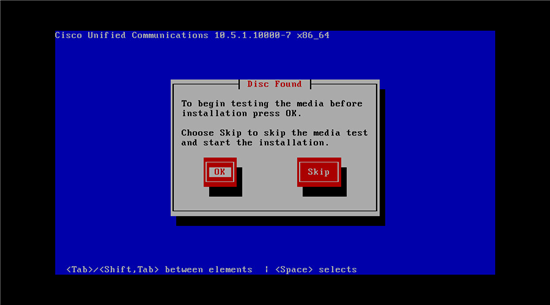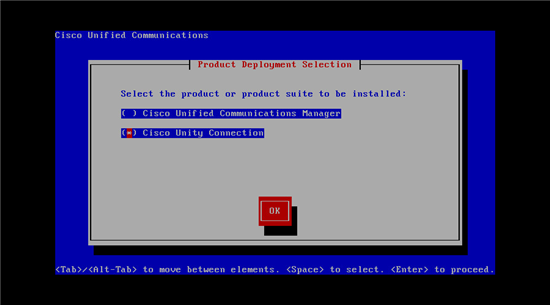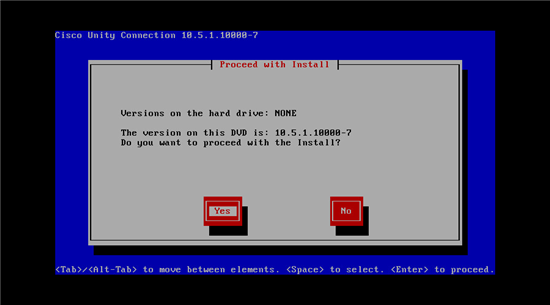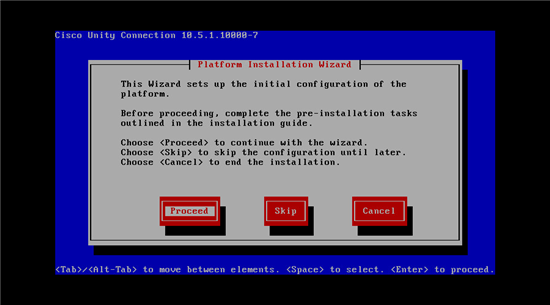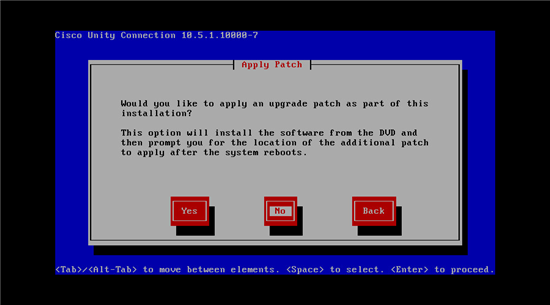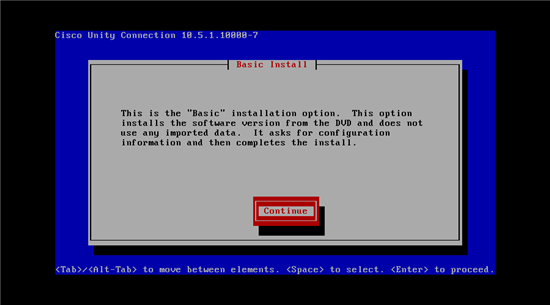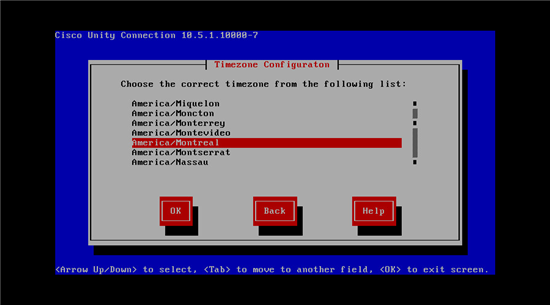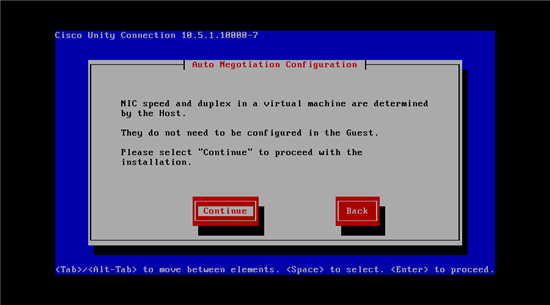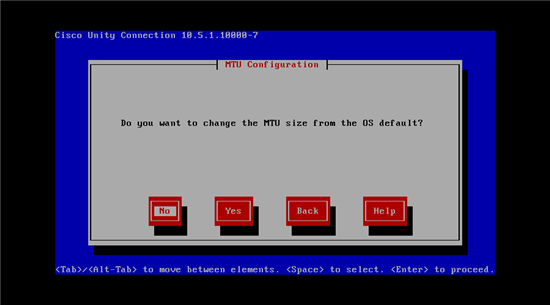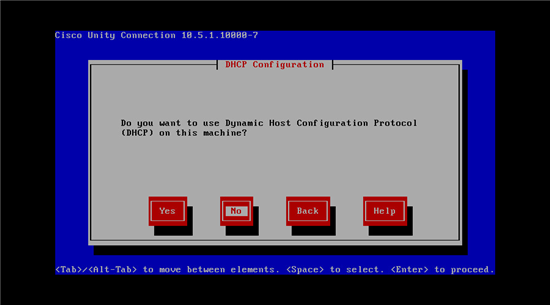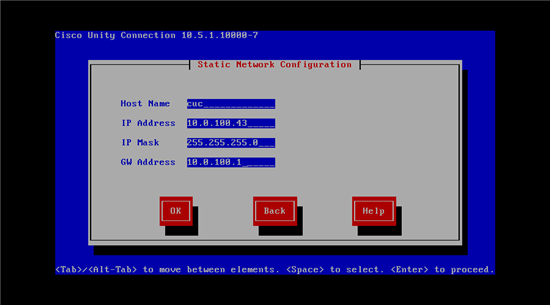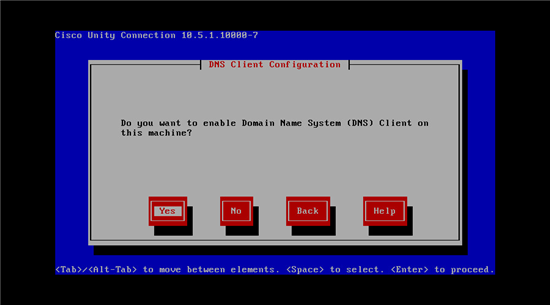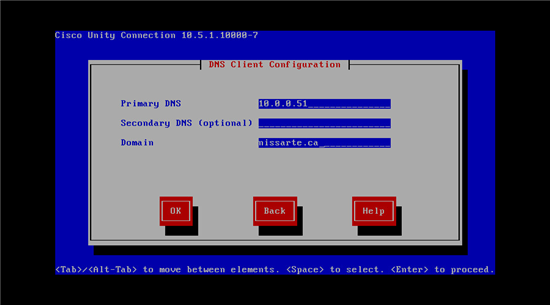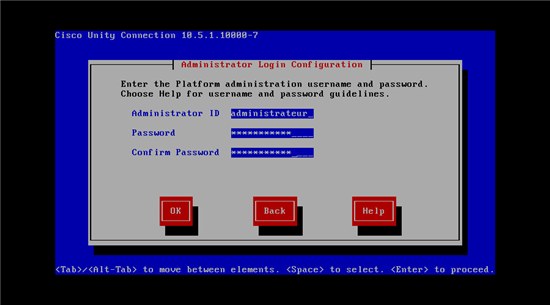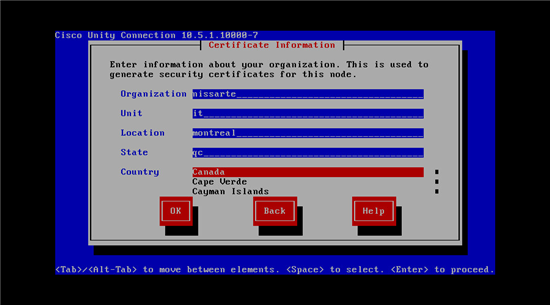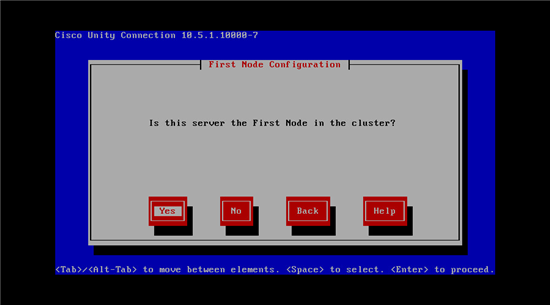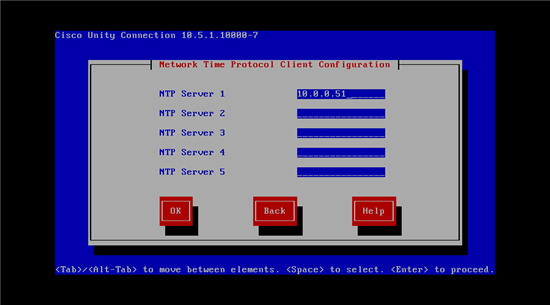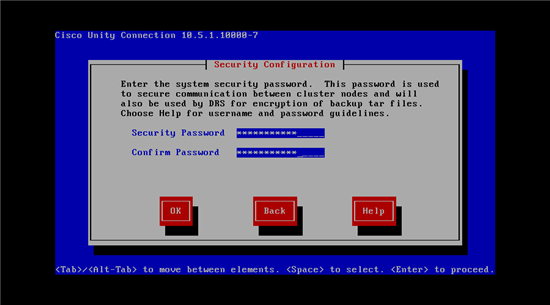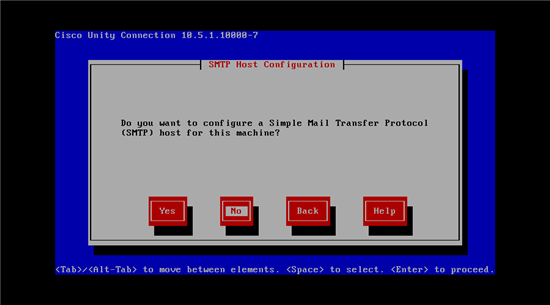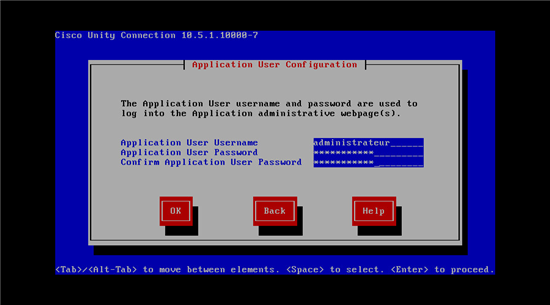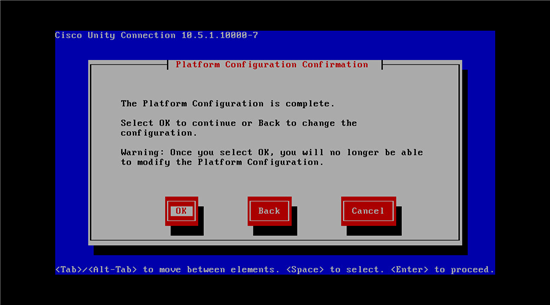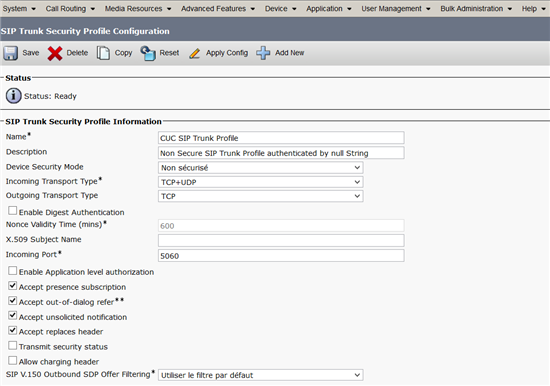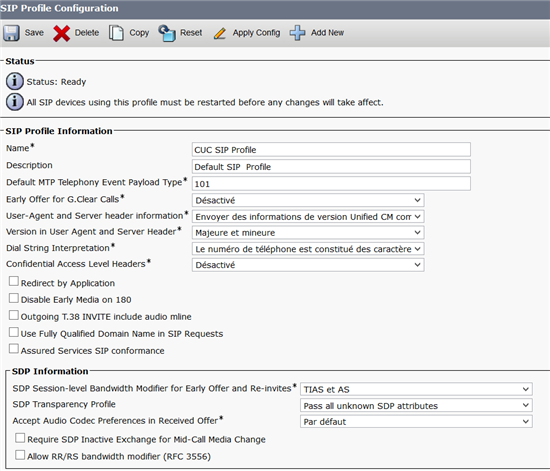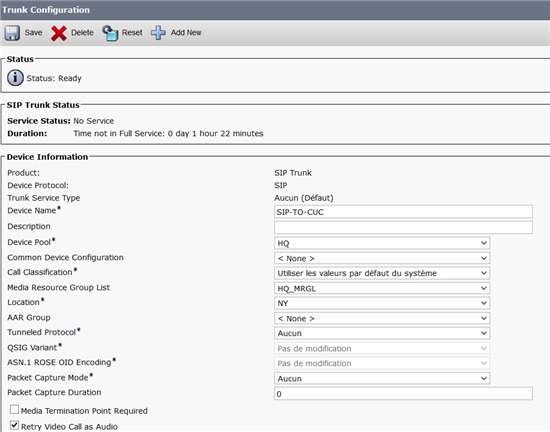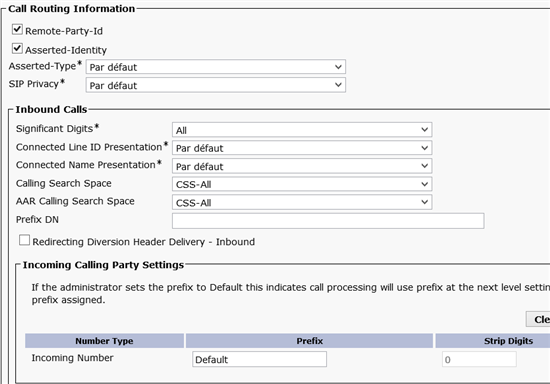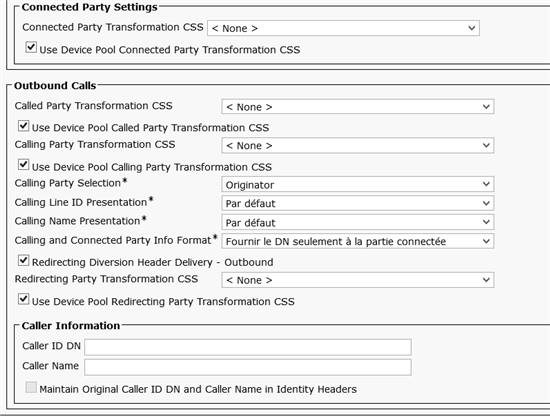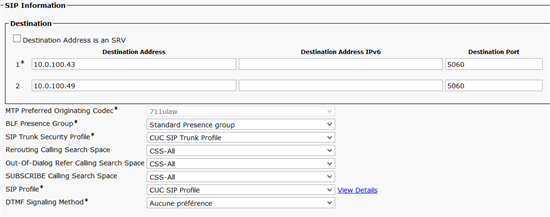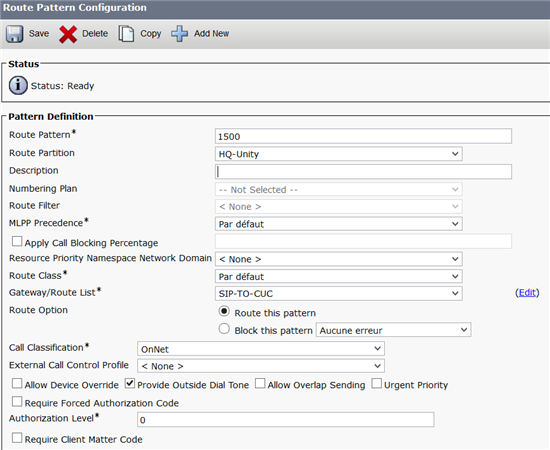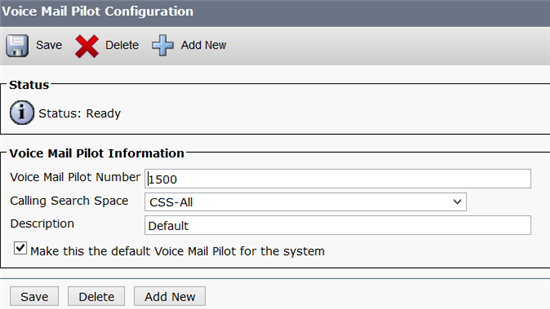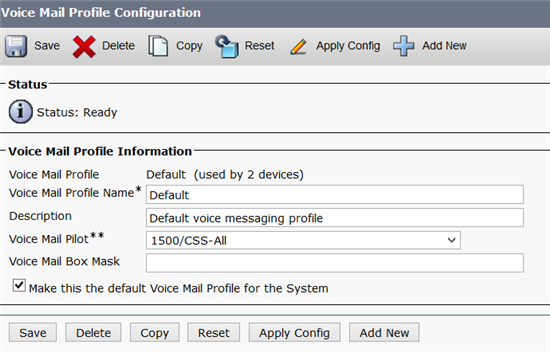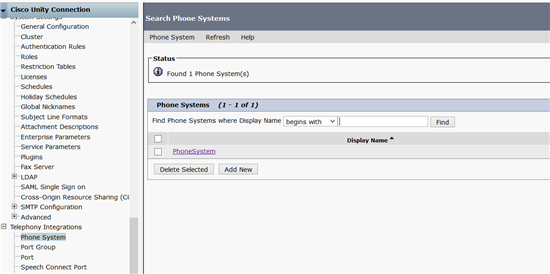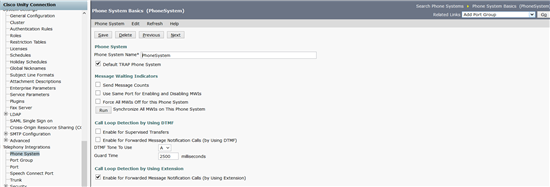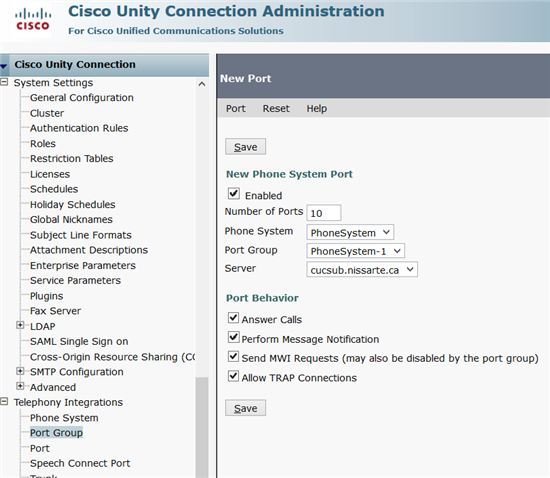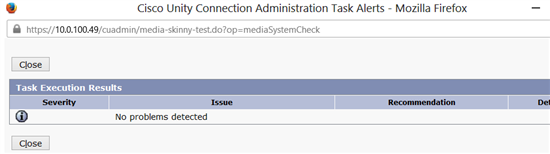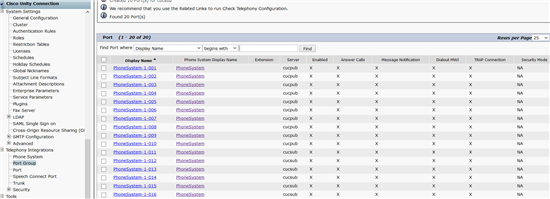Le but de cette article est d'installer un environnement Cisco Unity Connection et de l'intégrer en SIP au cluster cucm 10.5 existant.
1/ Installation Cisco Unity Connection 10.5:
Choisir le fuseau horaire:
Définir le nom du serveur et son adressage:
Activation du DNS:
Indiquer votre serveur DNS et le nom de domaine:
Définir les identifiants d'administrations:
Même principe que lors de l'installation d'un cucm, dans notre cas, le serveur est donc en tant que premier noeud, le publisher:
Préciser vos serveurs NTP:
Préciser le mot de passe de sécurité:
2/ Configuration au niveau du Call Manager:
- Configuration d'une jonction SIP entre le cluster CUCM et Cisco Unity Connection:
Connecter vous sur la page d'administration d'un CUCM, selectionner System- Security - SIP Trunk Security Profile et faire "Add New":
Cocher les options:
Accept presence subscription
Accept out-of-dialog refer
Accept unsolicited notification
Accept replaces header
- Dans le menu Device - Device Settings - SIP Profile, créer un nouveau profil:
Laissez les options par défaut.
Si vous souhaitez activer le monitoring sur le trunk, avec l'option dans le profil SIP:
- Dans le menu Device, séléctionner Trunk et ajouter un SIP Trunk:
Activer l'option Redirecting Diversion Header Delivery – Outbound field.
Dans mon scenario, mon lab inclut un cluster de deux serveurs Unity Connection:
- Configurer une route pattern pour offrir la fonctionnalité de messagerie vocale:
Call Routing - Route/Hunt - Route pattern:
- Déclarer le numéro de la messagerie vocale:
Dans le menu, sélectionner Advanced features - voice mail - voice mail pilot:
et créer ensuite le profile, Advanced features - voice mail - voice mail profile:
3/ Configuration au niveau du Unity Connection:
Dans la page d'administration, sélectionner "Telephony Integrations" - Phone System et cliquer sur PhoneSystem:
Cliquer ensuite sur Add Port Group:
Changer le protocole et préciser l'adresse IP du premier CUCM
Vous pouvez vérifier votre configuration en cliquant sur Check Telephony Configuration:
Fin de cette partie:
N'oublier pas d'activer les services, et il ne reste plus que l'importation ou la création des utilisateurs dans le système pour faire vos tests.